Rumah >masalah biasa >Contoh tutorial tentang cara melihat konfigurasi komputer dalam sistem win7
Contoh tutorial tentang cara melihat konfigurasi komputer dalam sistem win7
- WBOYke hadapan
- 2023-07-19 09:57:093397semak imbas
Saya sangat percaya bahawa terdapat ramai pengguna komputer yang tidak mengetahui model komputer mereka dan beberapa peralatan yang sepadan selepas membeli komputer riba Walaupun mereka boleh mengenal pasti berdasarkan pembungkusan luar dan tanda badan keseluruhan pada komputer, ia lebih banyak Menyusahkan. Jom lihat di bawah ini contoh tutorial cara menyemak konfigurasi komputer dalam sistem win7.
Cara menyemak konfigurasi komputer dalam sistem win7
1. dan kemudian klik kanan Komputer Saya. Dalam bar menu pop timbul, kita boleh mencari atribut minimum dan memilih atribut.
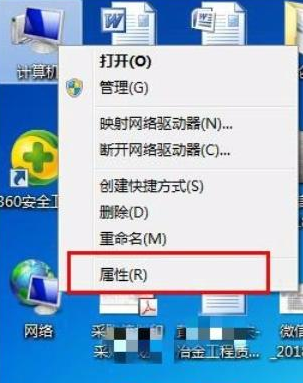 2 Kemudian pilih Properties pada halaman dan menu sistem dalam panel kawalan akan muncul. Halaman ini boleh melihat beberapa maklumat umum tentang sistem, seperti tahap sistem, maklumat CPU, maklumat memori, jenis sistem, dll. Ini ialah konfigurasi asas.
2 Kemudian pilih Properties pada halaman dan menu sistem dalam panel kawalan akan muncul. Halaman ini boleh melihat beberapa maklumat umum tentang sistem, seperti tahap sistem, maklumat CPU, maklumat memori, jenis sistem, dll. Ini ialah konfigurasi asas.
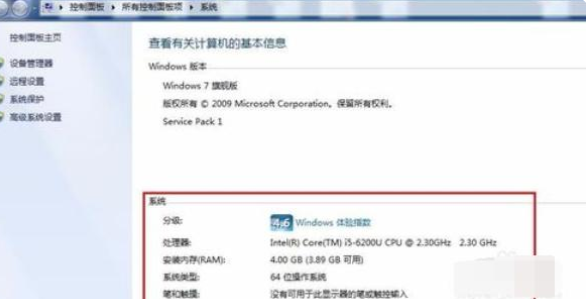 3 Apabila kita perlu melihat konfigurasi yang lebih terperinci, kita boleh mengklik pengurus peranti di sebelah kiri atas untuk melihat maklumat yang lebih terperinci pada halaman pengurus peranti.
3 Apabila kita perlu melihat konfigurasi yang lebih terperinci, kita boleh mengklik pengurus peranti di sebelah kiri atas untuk melihat maklumat yang lebih terperinci pada halaman pengurus peranti.
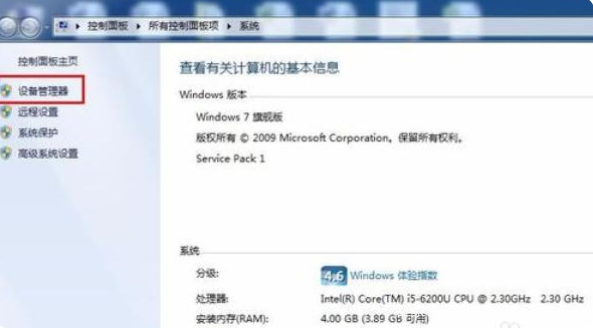 4 Klik Pengurus Peranti untuk memasuki halaman Pengurus Peranti, di mana anda pada asasnya boleh melihat semua maklumat konfigurasi perkakasan komputer.
4 Klik Pengurus Peranti untuk memasuki halaman Pengurus Peranti, di mana anda pada asasnya boleh melihat semua maklumat konfigurasi perkakasan komputer.
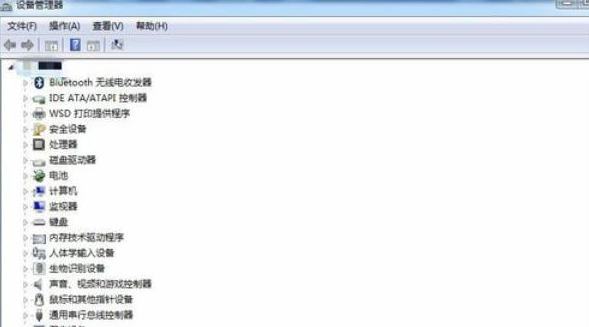 5 Kemudian klik segi tiga di sebelah kiri nama perkakasan untuk membuka direktori maklumat peranti. Sebagai contoh, jika anda mengklik segi tiga di sebelah kiri CPU, maklumat CPU akan dipaparkan di bawah.
5 Kemudian klik segi tiga di sebelah kiri nama perkakasan untuk membuka direktori maklumat peranti. Sebagai contoh, jika anda mengklik segi tiga di sebelah kiri CPU, maklumat CPU akan dipaparkan di bawah.
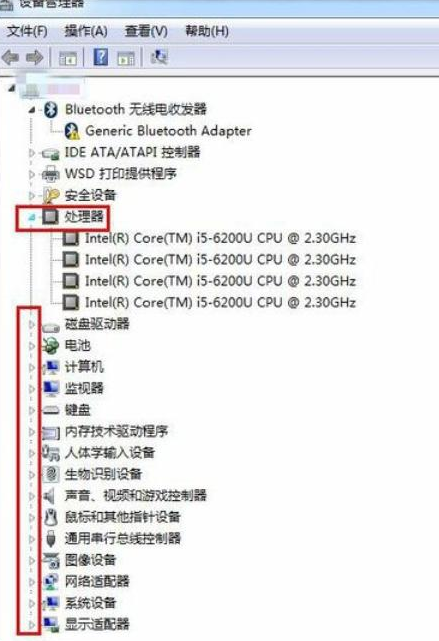 6 Akhir sekali, kami boleh mengklik kanan maklumat perkakasan khas pada komputer untuk menyahpasang atau memasang semula perisian pemacu perkakasan dalam bar menu timbul.
6 Akhir sekali, kami boleh mengklik kanan maklumat perkakasan khas pada komputer untuk menyahpasang atau memasang semula perisian pemacu perkakasan dalam bar menu timbul.
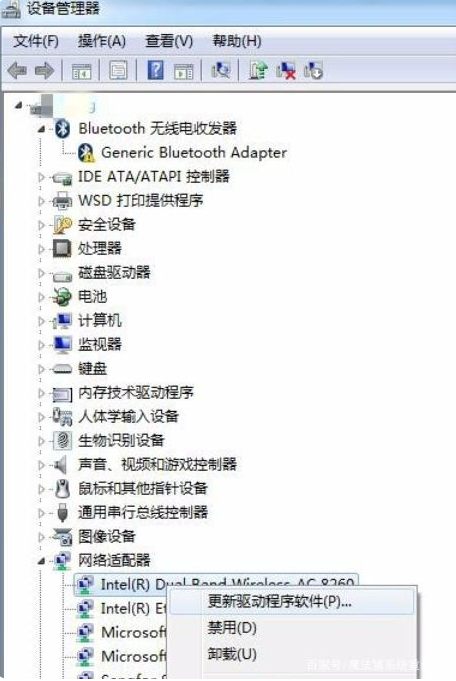 Di atas adalah cara menyemak konfigurasi komputer dalam sistem win7 Jika anda telah mempelajarinya dengan baik, pergi dan cuba sekarang.
Di atas adalah cara menyemak konfigurasi komputer dalam sistem win7 Jika anda telah mempelajarinya dengan baik, pergi dan cuba sekarang.
Atas ialah kandungan terperinci Contoh tutorial tentang cara melihat konfigurasi komputer dalam sistem win7. Untuk maklumat lanjut, sila ikut artikel berkaitan lain di laman web China PHP!

